Come configurare l’autenticazione di Exchange Server in Outlook
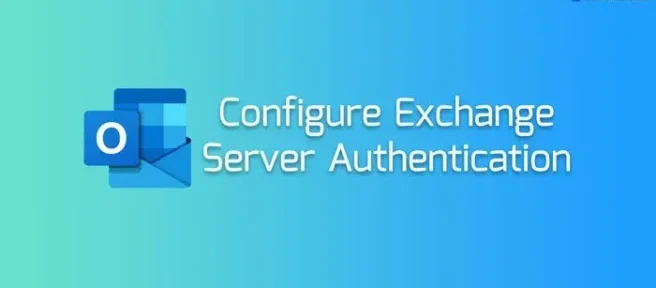
Se desideri cambiare o configurare l’autenticazione di Exchange Server in Outlook, questo articolo ti sarà utile. È possibile passare da un protocollo di autenticazione all’altro di Exchange Server utilizzando l’Editor Criteri di gruppo locali e l’Editor del Registro di sistema.
Se si desidera utilizzare il metodo Editor Criteri di gruppo locali, è necessario installare il modello amministrativo per Office. In caso contrario, non è possibile trovare il percorso seguente.
Come configurare l’autenticazione di Exchange Server in Outlook
Per configurare l’autenticazione di Exchange Server in Outlook, attenersi alla seguente procedura:
- Cerca modifica criteri di gruppo nella casella di ricerca della barra delle applicazioni.
- Fare clic sul risultato della ricerca.
- Vai a Exchange in Configurazione utente.
- Fare doppio clic sull’impostazione Autenticazione con Exchange Server.
- Scegli l’opzione Abilitato.
- Espandi l’elenco a discesa.
- Scegli un protocollo di autenticazione.
- Fare clic sul pulsante OK.
Scopriamo di più su questi passaggi per saperne di più.
Innanzitutto, devi aprire l’Editor Criteri di gruppo locali sul tuo computer. Per questo, cerca modifica criteri di gruppo o gpedit.msc o gpedit nella casella di ricerca della barra delle applicazioni e fai clic sul singolo risultato della ricerca.
Dopo aver aperto questa utility, vai a questo percorso:
Configurazione utente > Modelli amministrativi > Microsoft Outlook 2016 > Impostazioni account > Exchange
Nella cartella Exchange è possibile trovare un’impostazione denominata Autenticazione con Exchange Server. È necessario fare doppio clic su questa impostazione e scegliere l’ opzione Abilitato.
Successivamente, espandi l’elenco a discesa e scegli un protocollo di autenticazione. Per tua informazione, puoi trovare queste opzioni:
- Autenticazione password Kerberos/NTLM
- Autenticazione con password Kerberos
- Autenticazione con password NTLM
- Inserisci una smart card
Al termine, puoi fare clic sul pulsante OK per salvare la modifica. Quindi, è necessario riavviare l’app Outlook.
Se desideri ripristinare l’impostazione originale, devi aprire la stessa impostazione nell’Editor Criteri di gruppo locali e selezionare l’opzione Non configurato.
Come detto in precedenza, puoi apportare la modifica utilizzando l’Editor del Registro di sistema. Se si desidera optare per tale metodo, si consiglia di creare prima un punto di Ripristino configurazione di sistema.
Come cambiare il protocollo di autenticazione di Exchange Server in Outlook
Per cambiare il protocollo di autenticazione di Exchange Server in Outlook, attenersi alla seguente procedura:
- Premi Win+R per aprire il prompt Esegui.
- Digita regedit e premi il pulsante Invio.
- Fare clic sul pulsante Sì.
- Passare a Microsoft\office\16.0 in HKCU.
- Fare clic con il tasto destro su 0> Nuovo> Chiave e impostare il nome come Outlook.
- Fare clic con il tasto destro su Outlook > Nuovo > Chiave e assegnargli il nome di sicurezza.
- Fare clic con il tasto destro su sicurezza > Nuovo > Valore DWORD (32 bit).
- Imposta il nome come servizio di autenticazione.
- Fare doppio clic su di esso per impostare i dati del valore.
- Fare clic sul pulsante OK.
Impariamo di più su questi passaggi.
Per iniziare, premi Win + R per aprire il prompt Esegui, digita regedit, premi il pulsante Invio e fai clic sul pulsante Sì. Apre l’Editor del Registro di sistema sul tuo computer. Una volta fatto, devi navigare in questo percorso:
HKEY_CURRENT_USER\Software\Policies\Microsoft\office\16.0
Se non riesci a trovare questo percorso, devi creare le sottochiavi sotto la chiave Microsoft. Quindi, fai clic con il pulsante destro del mouse su 16.0> Nuovo> Chiave e imposta il nome come outlook.
Quindi, ripeti gli stessi passaggi per creare una sottochiave sotto la chiave di Outlook e chiamala security. Successivamente, fai clic con il pulsante destro del mouse su security > New > DWORD (32-bit) Value e chiamalo authenticationservice.
Successivamente, fai doppio clic su di esso e imposta i dati del valore come segue:
- Autenticazione password Kerberos/NTLM: 9
- Autenticazione password Kerberos: 10
- Autenticazione password NTLM: a
- Inserisci una smart card: 8000f000
Infine, fai clic sul pulsante OK per salvare la modifica e riavviare il computer.
Per optare per le impostazioni di fabbrica, è necessario eliminare il valore REG_DWORD. Per questo, fai clic destro su di esso, seleziona l’opzione Elimina e fai clic sul pulsante Sì. Come al solito, è necessario riavviare il computer per applicare la modifica.
Come si configura l’autenticazione OAuth tra le organizzazioni Exchange e Exchange Online locali?
Per configurare l’autenticazione OAuth di Outlook, devi prima connetterti a Exchange Online PowerShell. Quindi, puoi inserire questo comando per abilitarlo: Set-OrganizationConfig -OAuth2ClientProfileEnabled $true. Se vuoi disabilitare l’autenticazione moderna, inserisci questo comando: Set-OrganizationConfig -OAuth2ClientProfileEnabled $false. Nel caso in cui si desideri verificare la modifica, è possibile utilizzare questo comando: Get-OrganizationConfig | Format-Table Name,OAuth* -Auto.
Perché il mio Outlook non si connette a Exchange Server?
Ci sono principalmente due cose che devi controllare quando riscontri problemi con l’autenticazione di Outlook. Il primo è Exchange Online PowerShell. Per tua informazione, tutti i comandi sono menzionati sopra. D’altra parte, puoi utilizzare l’Editor Criteri di gruppo locali per verificare le impostazioni.



Lascia un commento